Да бисте изградили јефтини НАС сервер са Распберри Пи 3, све што вам треба је:
- УСБ прикључна станица за чврсти диск и САТА 2.5 ”или 3.Чврсти диск од 5 ”. За складиштење можете да користите и УСБ погон палца. До тебе је.
- Распберри Пи 3 Модел Б или Распберри Пи 3 Модел Б+.
- Блистала је мицроСД картица са Распбиан ОС-ом. Имам посебан чланак о инсталирању Распбиан-а на Распберри Пи. Можете га погледати на ЛинукХинт-у.цом.
- Етхернет кабл.
- Пуњач за Андроид телефон за напајање Распберри Пи 3.
Даљинско повезивање са Распберри Пи:
Сада повежите све потребне компоненте као што су УСБ погон палца или УСБ чврсти диск на сопствени погон (помоћу УСБ прикључне станице), мицроСД картица са бљескалицом слике Распбиан ОС, Етхернет кабл и микро УСБ кабл за напајање. Коначно, укључите Распберри Пи. Сада се повежите са Распберри Пи путем ССХ или ВНЦ, у зависности од ваших жеља.
БЕЛЕШКА: Користите корисничко име пи и лозинку коју сте поставили приликом првог конфигурисања Распбиан-а. Ако сте конфигурисали Распберри Пи без главе, онда је подразумевана лозинка малина.
Да бисте се повезали са Распберри Пи путем ССХ-а, користите ГитБасх или ПуТТИ. Обоје можете бесплатно преузети и користити. Да бисте се повезали са Распберри Пи преко ВНЦ-а, користите ВНЦ Виевер од РеалВНЦ. Бесплатно је преузимање и коришћење. Када се повежете, спремни сте за прелазак на следећи одељак.
Инсталирање Самбе на Распберри Пи:
У овом чланку ћу користити Самбу на Распберри Пи за дељење датотека. Омогућава дељење датотека помоћу Виндовс СМБ или ЦИФС протокола. Виндовс има изворну подршку за Самба акције. Самба је доступна у службеном спремишту пакета Распберри Пи. Дакле, врло је једноставан за употребу. Прво отворите Терминал и ажурирајте кеш спремишта АПТ пакета следећом командом:
$ судо апт упдате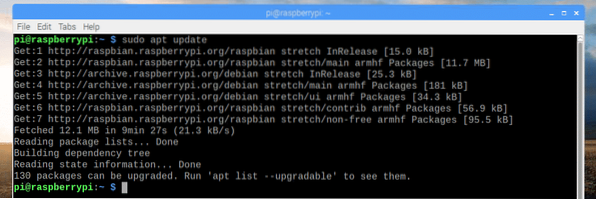
Сада инсталирајте Самбу следећом наредбом:
$ судо апт инсталирај самба
Сада притисните г а затим притисните
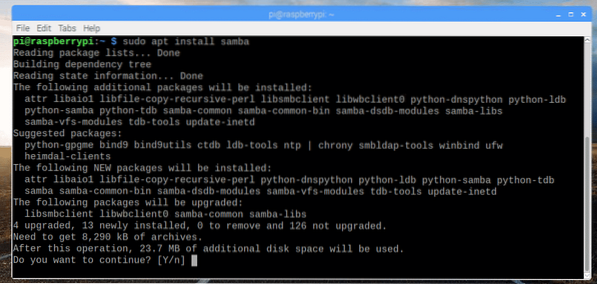
Самба треба инсталирати.
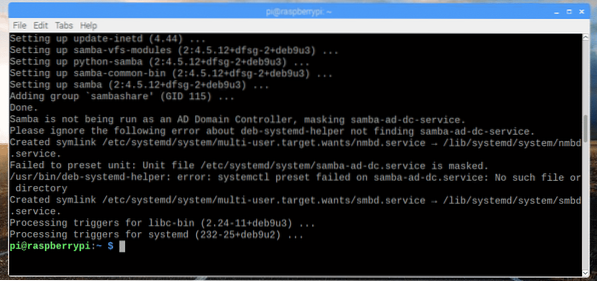
Монтажа уређаја за складиштење:
Сада када је Самба инсталирана, време је да на ваш Распберри Пи монтирате УСБ погон палца или УСБ чврсти диск. Прво повежите УСБ погон палца или УСБ чврсти диск на Распберри Пи.
Обично ће бити доступан у / дев / сда1.
Ако нисте сигурни, можете сазнати шта је за вас помоћу следеће команде:
$ лсблкКао што видите, блок уређај је сда а преграда је сда1 у мом случају. Дакле, партицији се може приступити као / дев / сда1.
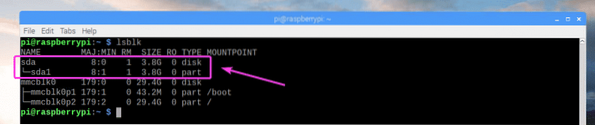
Сада креирајте директоријум (назовимо га Медији) где желите да монтирате УСБ погон палца или чврсти диск следећом командом:
$ судо мкдир / мнт / Медиа
Сада уредите / етц / фстаб датотека са следећом наредбом:
$ судо нано / етц / фстаб
Сада додајте ред као што је означено на снимку екрана испод на крају / етц / фстаб датотека. Када завршите, сачувајте датотеку са
БЕЛЕШКА: Ево, ект4 је формат система датотека УСБ диска за палац или чврстог диска који желите да монтирате. Вама може бити другачије. Обавезно ставите овде прави тип датотечног система.
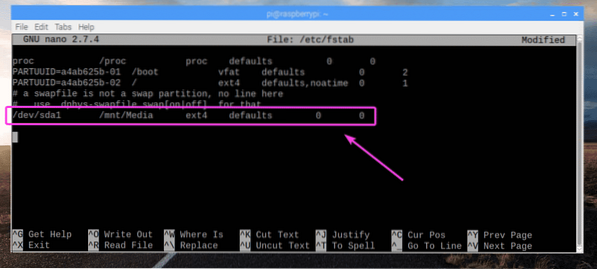
Сада монтирајте партицију / дев / сда1 до / мнт / Медији тачка монтирања са следећом командом:
$ судо моунт / мнт / Медиа
Ваш УСБ погон или хард диск треба да буду монтирани у / мнт / Медији тачку монтирања као што можете видети на снимку екрана испод.
$ дф -х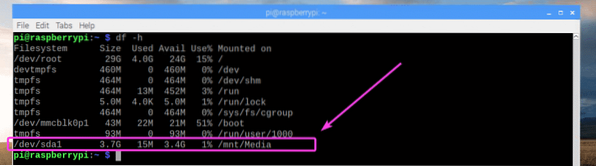
Сада промените власника / мнт / Медији тачка монтирања на пи са следећом командом:
$ судо цховн -Рф пи: пи / мнт / Медиа
Конфигурисање Самба Схаре:
Сада уредите Самба конфигурациону датотеку / етц / самба / смб.цонф са следећом командом:
$ судо нано / етц / самбаб / смб.цонф
Тхе / етц / самба / смб.цонф треба отворити конфигурациону датотеку. Сада, на крају конфигурационе датотеке, откуцајте редове како је означено на снимку екрана испод. Када завршите, сачувајте датотеку.
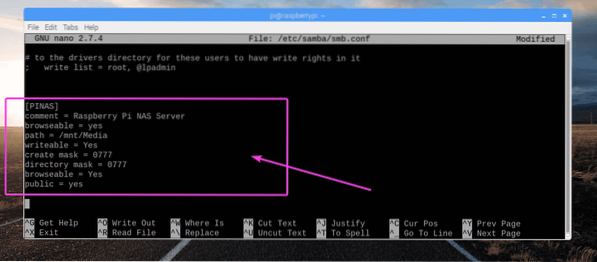
Сада покрените следећу команду да бисте направили своје постојеће пи корисник корисника Самба и поставити лозинку за корисника Самба:
$ судо смбпассвд -а пи
Сада укуцајте Самба лозинку и притисните

Поново унесите исту лозинку и притисните

Корисник Самбе пи треба додати.

На крају, поново покрените Распберри Пи следећом наредбом:
$ судо ребоотПовезивање са НАС сервером Распберри Пи:
Сада када сте успешно конфигурисали Распберри Пи НАС сервер, на њега се можете повезати са Виндовс рачунара и свих других уређаја који имају подршку за СМБ / ЦИФС протокол. Прво проверите ИП адресу вашег НАС сервера. Иста је као и ИП адреса вашег Распберри Пи. Ако се сећате, пређите на следеће упутство.
$ ип а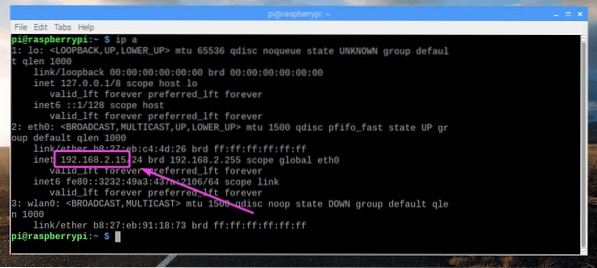
Сада, са Виндовс рачунара, кликните на рачунар а затим кликните на Карта мрежног погона како је означено на снимку екрана испод.
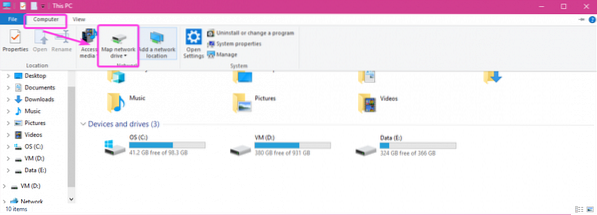
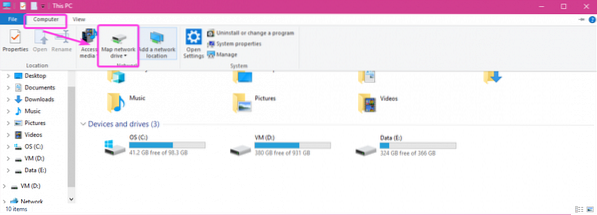
Сада укуцајте адресу НАС фасцикле, уверите се Повежите се користећи различите акредитиве је проверено. Затим кликните на Заврши.
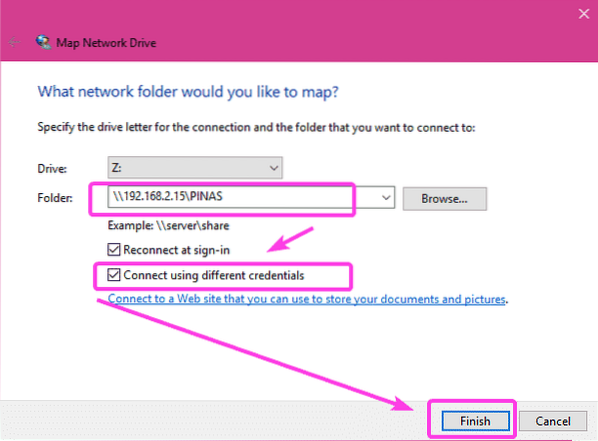
Сада укуцајте корисничко име пи и лозинку Самба коју сте малопре поставили за корисника пи. Затим кликните на У реду.
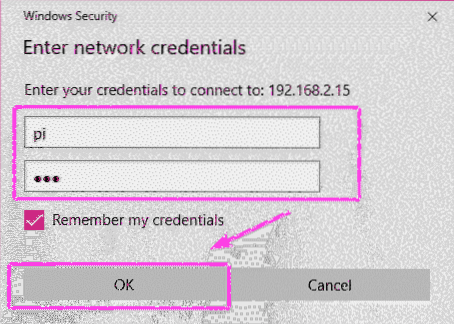
НАС складиште треба да буде монтирано као што видите на снимку екрана испод.
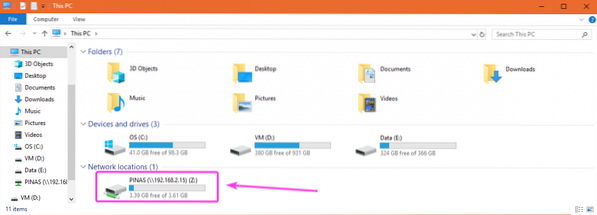
Као што видите, могу да копирам датотеке у НАС.
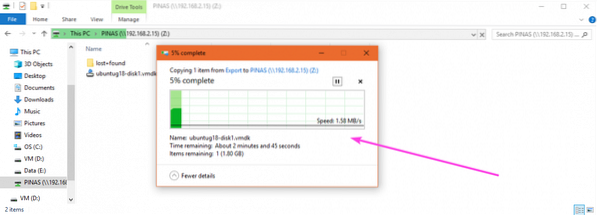
Дакле, тако стварате јефтини НАС сервер са Распберри Пи. Хвала што сте прочитали овај чланак.
 Phenquestions
Phenquestions


